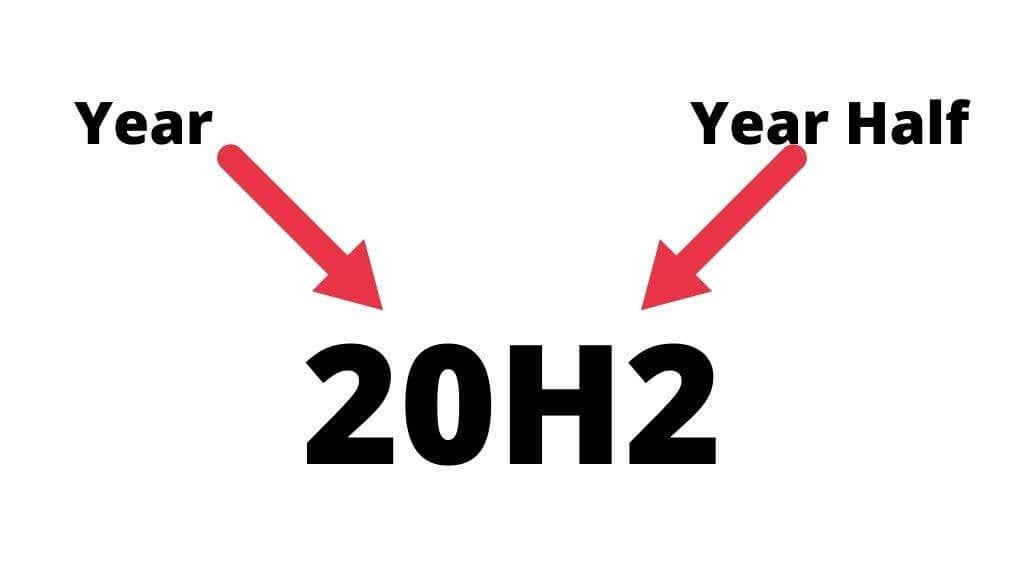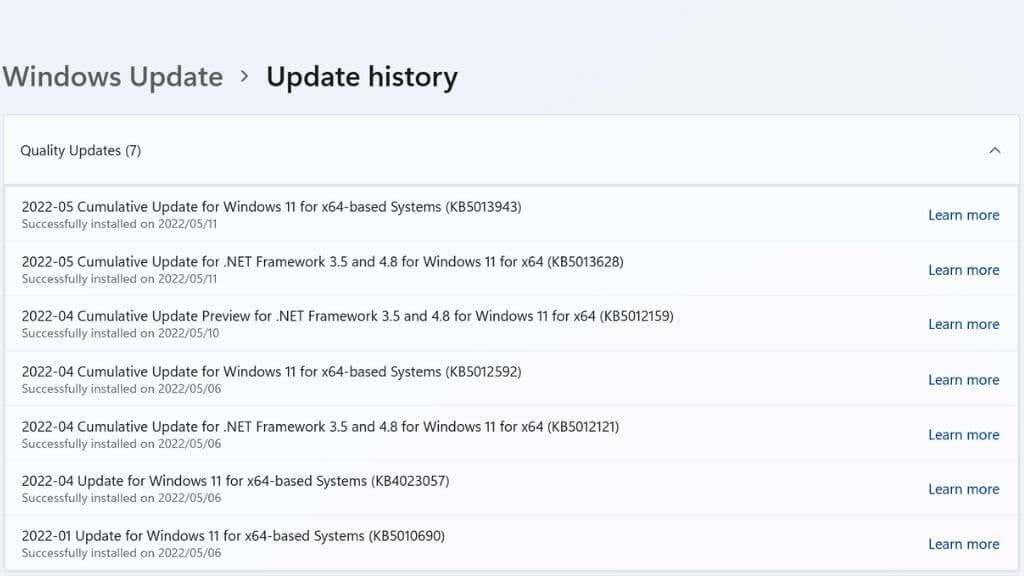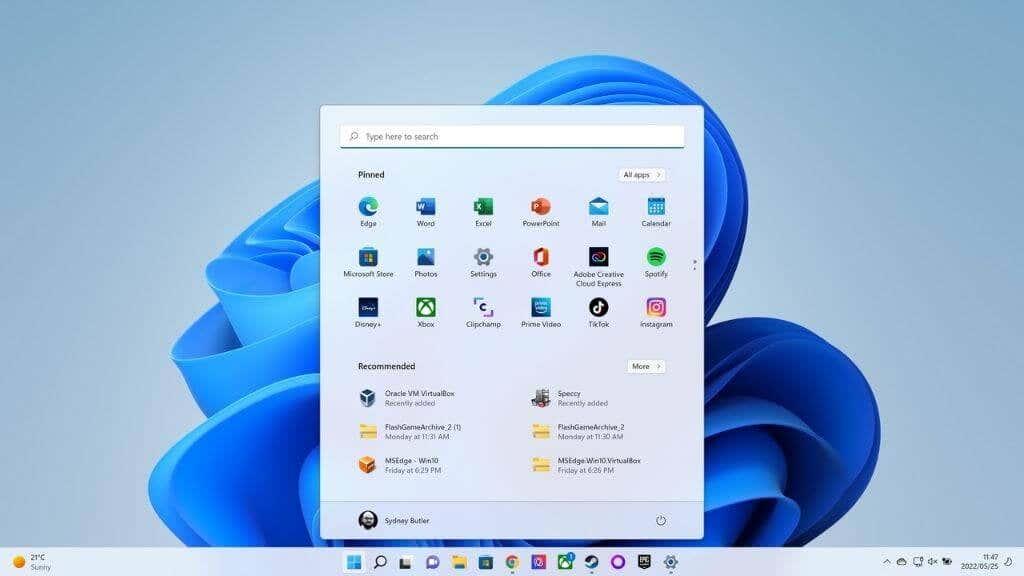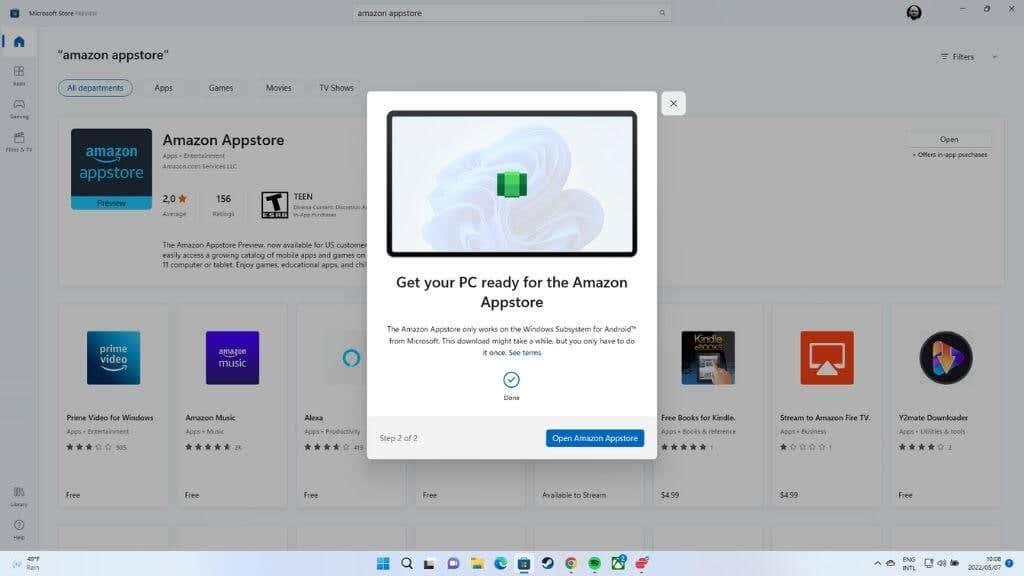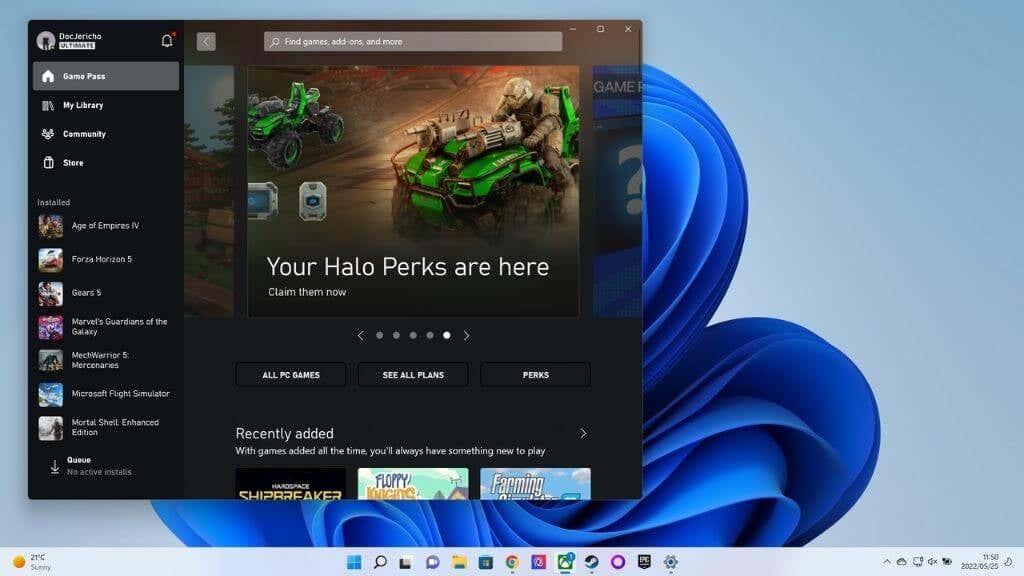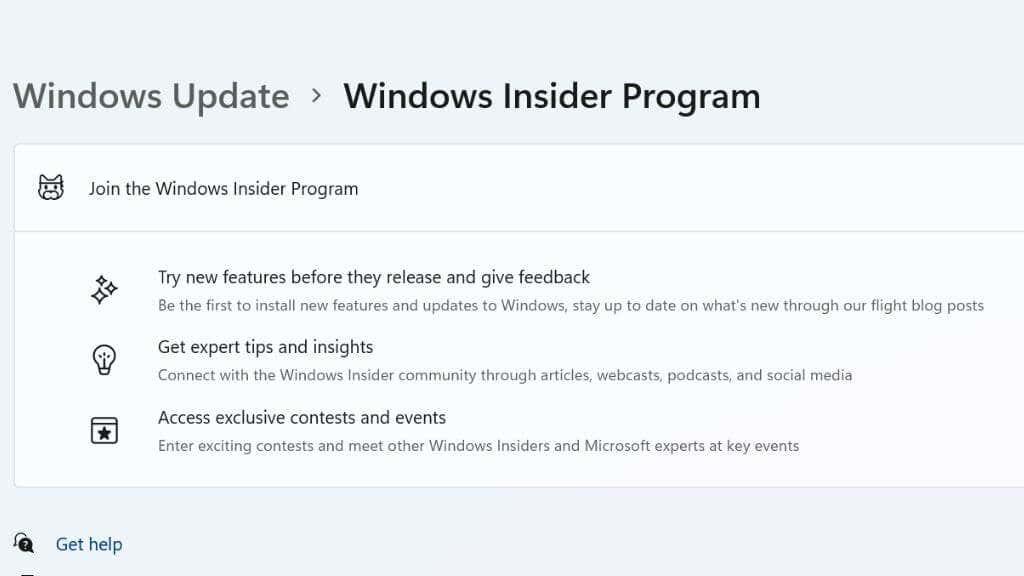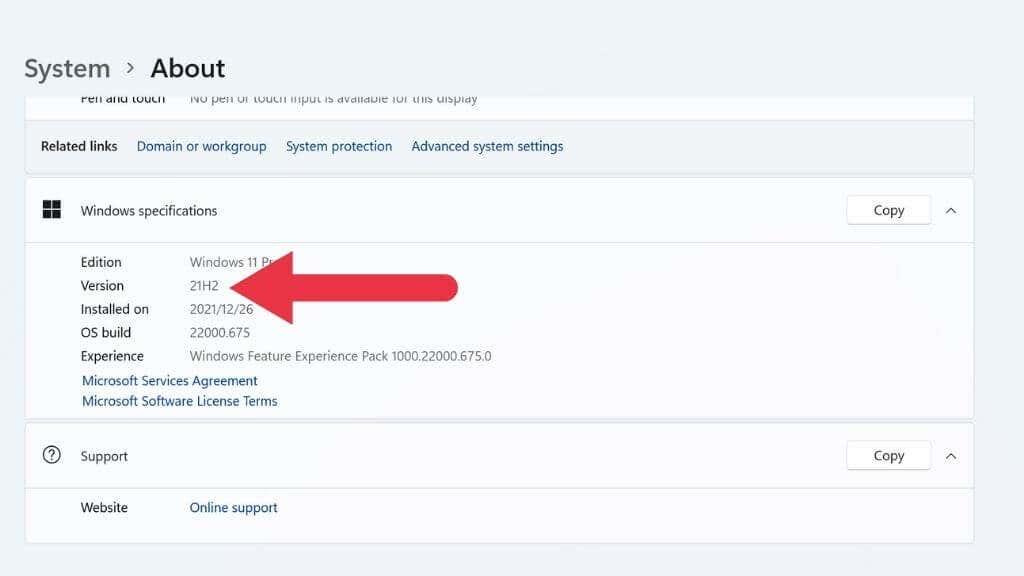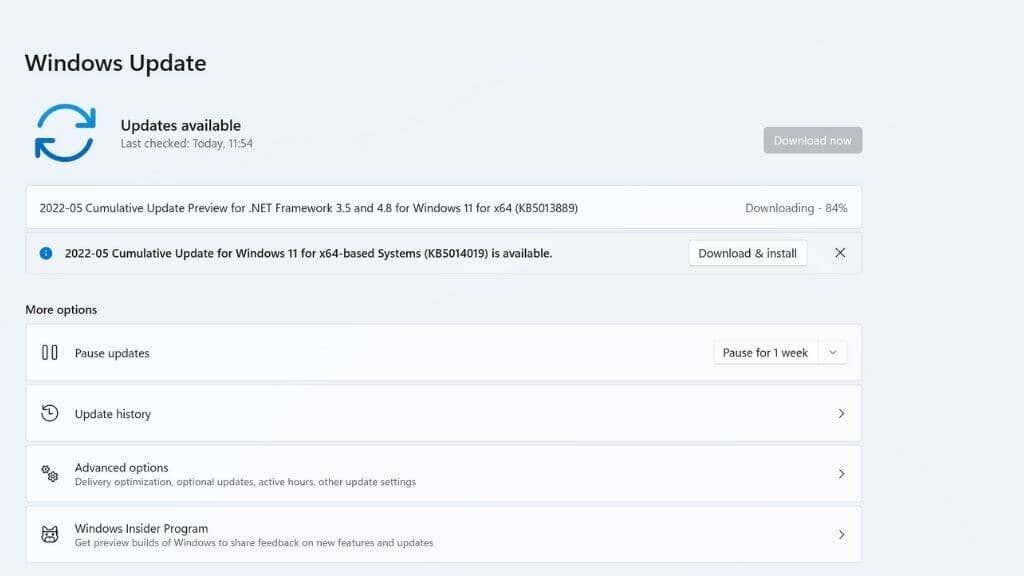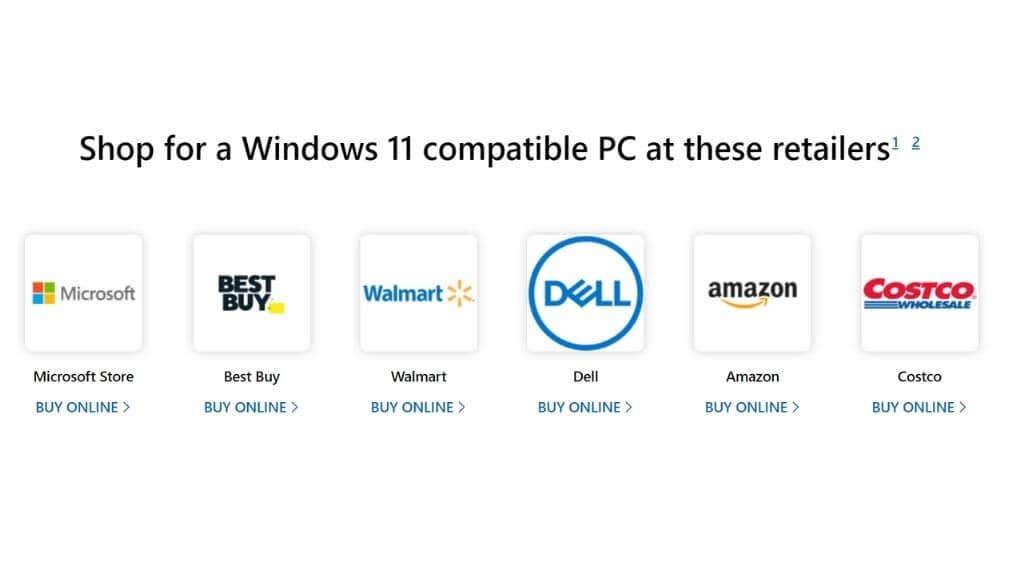Датата на пускане на Microsoft Windows 11 за обществеността беше 5 октомври 2021 г. Тази последна версия е известна като „21H2“, но имаше няколко незначителни актуализации на най-новата операционна система на Microsoft, със значителни актуализации, планирани за бъдещето.
Ако искате да актуализирате текущата си операционна система до най-модерното, най-новата версия на Windows 11 е това, което искате.

Разбиране на номерата на версиите на Windows 11
Microsoft пуска два вида актуализации:
- Актуализациите на функции са големите годишни издания, при които Windows получава значителни нови функции и допълнения.
- Качествените актуализации са постепенни актуализации, които включват корекции на грешки и актуализации на защитата.
Актуализациите, маркирани като „кумулативни“, съдържат всички актуализации, които са дошли преди тях. Така че не е необходимо да инсталирате първо всеки от предишните.
Номерата на версиите на основните функции се състоят от две части, първата част представлява годината на издаване, а втората част описва дали издаването е станало през първата или втората половина на тази година. Така, например, версия 20H2 щеше да бъде пусната през втората половина на 2020 г.
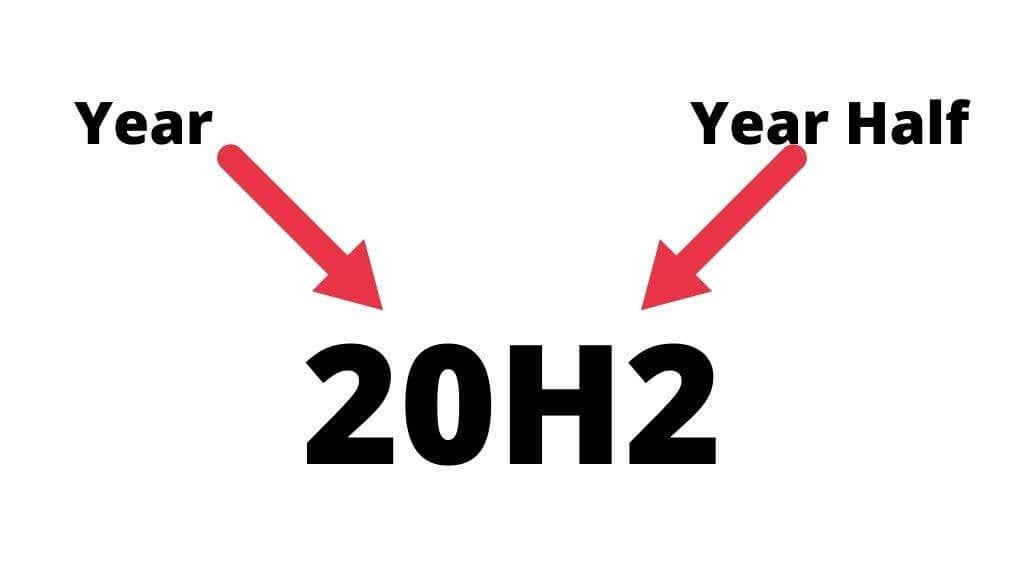
Качествените актуализации са обозначени с цялата година и месец. Така че актуализацията на качеството 2022-01 щеше да бъде пусната през януари 2022 г. Няколко актуализации на качеството могат да се случат през един и същи месец. Всяка актуализация има уникален номер в базата знания (KB). Например версията на Windows 11 2022-01 е известна като KB5010690.
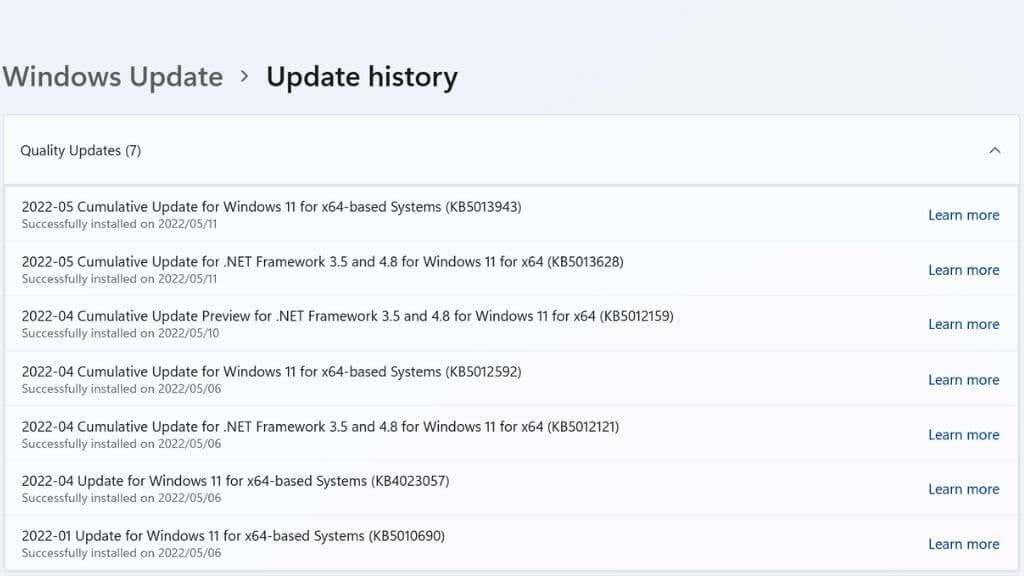
Вграденият антивирусен пакет, Microsoft Defender , получава отделни актуализации, известни като актуализации на Security Intelligence. По същия начин уеб браузърът Microsoft Edge и Microsoft Office имат свои отделни пътища за актуализиране.
Най-новата версия на Windows е Windows 11, версия 21H2
Към момента на писане последната текуща версия на Windows 11 е 21H2. Последната кумулативна актуализация на качеството е 2022-05 KB 5013943.
Нов потребителски интерфейс (UI)
Windows 11 има напълно обновен потребителски интерфейс. Тази нова версия на интерфейса на Windows преосмисля настройката на менюто "Старт", открита в предишни версии на Windows, като Windows 7 и 10. Системата с плочки "Metro", наблюдавана в Windows 8 и 8.1, е напълно изчезнала, дори остатъците, които съществуват в Windows 10 Лентата на задачите вече е центрирана по начин, който напомня на Apple macOS и iOS за iPad. Въпреки това, ако желаете, може да бъде подравнен вляво. Лентата за търсене вече също е в най-горната част на менюто.
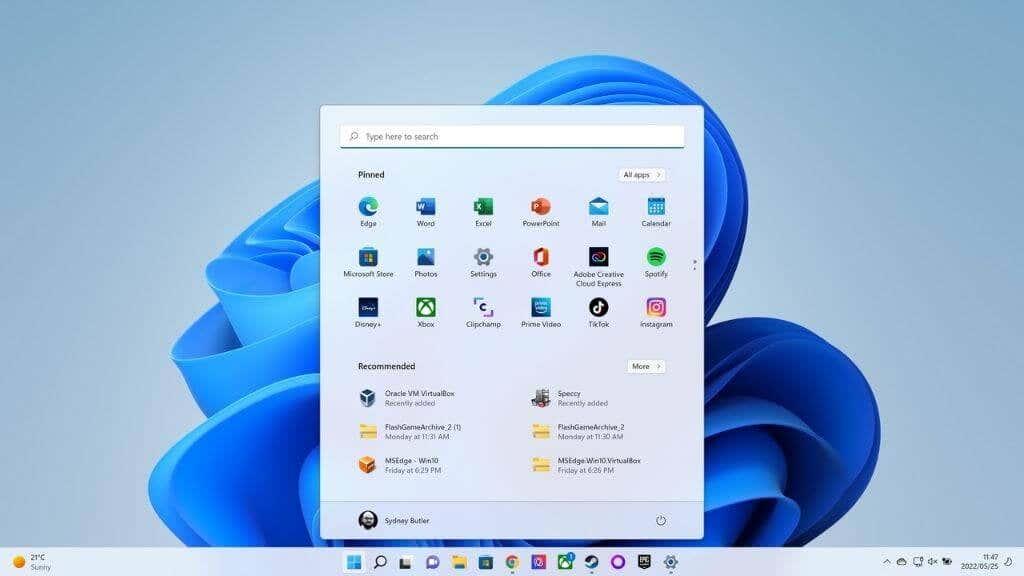
Гласовият асистент на Microsoft Cortana липсва по-специално в Windows 11, тъй като компанията премахва своя конкурент Siri. Докато Siri се оказа популярна на iPhone и iPad, потребителите на Windows не са толкова запалени по функционалността на гласовия асистент.
Новият Център за действие спретнато обединява известията и контролите за Wi-Fi, Bluetooth и други общи функции. Microsoft също бавно изоставя контролния панел в полза на по-опростеното приложение за настройки.
Подсистемата Windows за Android
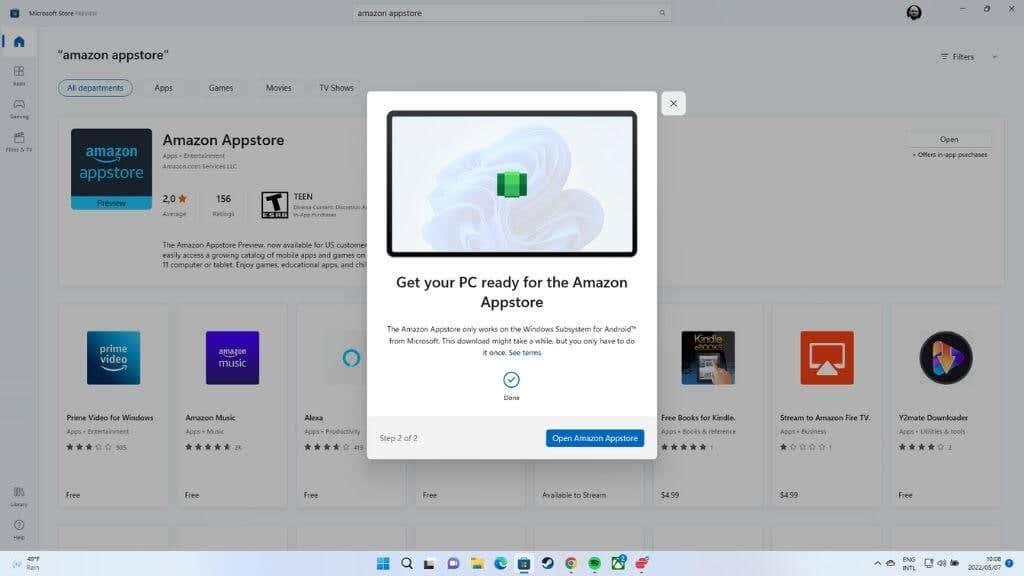
Windows 11 предлага възможност за инсталиране и стартиране на приложения за Android от магазина на Amazon в Windows без нужда от смартфон. Технически това все още не е работеща функция в публичната версия на Windows 11, но е достъпна като бета функция. Тествахме тази ранна реализация и въпреки че повече или по-малко работи, тя все още не е изпипана.
Подсистемата Windows за Linux
Подобно на решението за Android по-горе, тази функция ви позволява да стартирате Linux софтуер на Windows 11. За разлика от функцията за Android, това вече е част от основната версия; ще трябва да активирате и инсталирате този компонент под функциите на Windows.
Нови стандарти за сигурност на системата Windows

Windows 11 изхвърля много наследен код, който може да причини уязвимости в сигурността. В допълнение, работата с Windows 11 изисква по-високи нива на хардуерна сигурност. По-конкретно, той изисква TPM ( Trusted Platform Module ) или не можете да го инсталирате.
Това изискване за TPM нарушава съвместимостта с по-стари процесори и може да се инсталира само на процесор Intel от 8-мо поколение или серия Ryzen 3000 AMD.
Подобрена производителност при игри и интеграция с Xbox
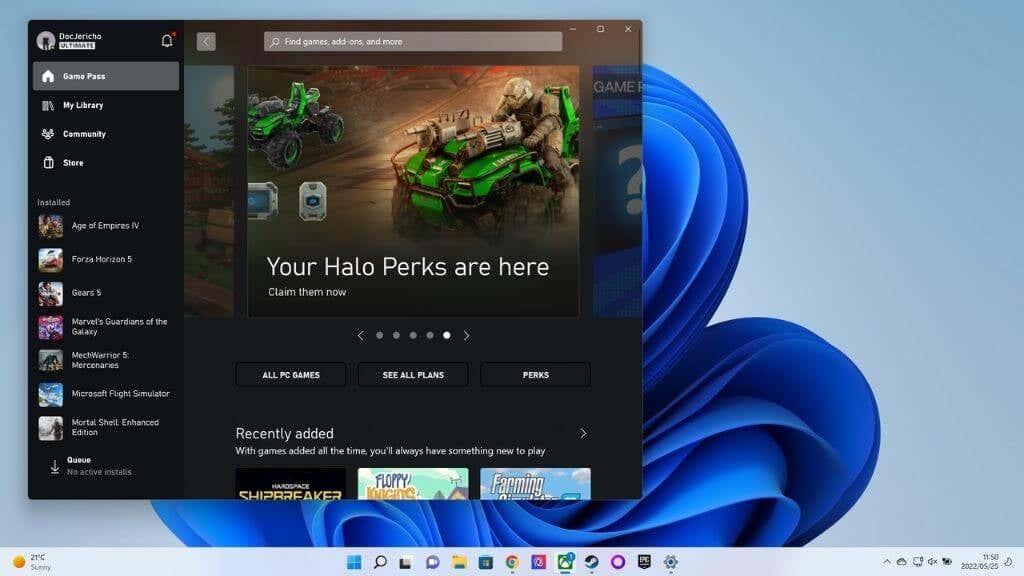
Microsoft напълно интегрира приложението Xbox и услугата Xbox Game Pass в Windows 11. Освен това Windows 11 обещава да има най-добрата поддръжка за видео игри. Това е най-добрата Windows OS за работа с процесори Intel от 12-то поколение и има най-добрата поддръжка за технологии като GPU-базирано ускоряване на съхранението.
Windows 11 се предлага в различни издания
Windows 11 се предлага в няколко издания:
- У дома.
- Професионалист
- образование.
- Предприятие.
- Професионално образование.
- Професионалист за работни станции.
- Смесена реалност.
- Windows сървър
Само Home и Pro версиите представляват интерес за повечето потребители на Windows. Важно е да разберете, че можете да актуализирате или надстроите само вашата версия на Windows до друга версия на същото издание. Така например потребителите на Windows 10 Enterprise могат да преминат само към Windows 11 Enterprise. За да промените изданието на Windows, което имате, трябва да закупите лиценз за Windows за това издание.
Разбиране на каналите за освобождаване
Когато се позоваваме на най-новата версия на Windows 11, ние изрично се позоваваме на главния „канал“ на изданието. Това е каналът за актуализация, който получава актуализации, които са обстойно тествани и разрешени за всеки потребител на Windows.
Каналът на Windows Insider предлага на всички потребители достъп до бъдещи версии на Windows и функциите, които идват с тези версии. Вътрешните лица могат да предоставят представа и обратна връзка за тези нови функции, помагайки на Microsoft да ги усъвършенства преди пускането им. Не препоръчваме да използвате канала Insider на вашия критичен за мисията основен компютър, тъй като винаги има шанс от нестабилност и загуба на данни.
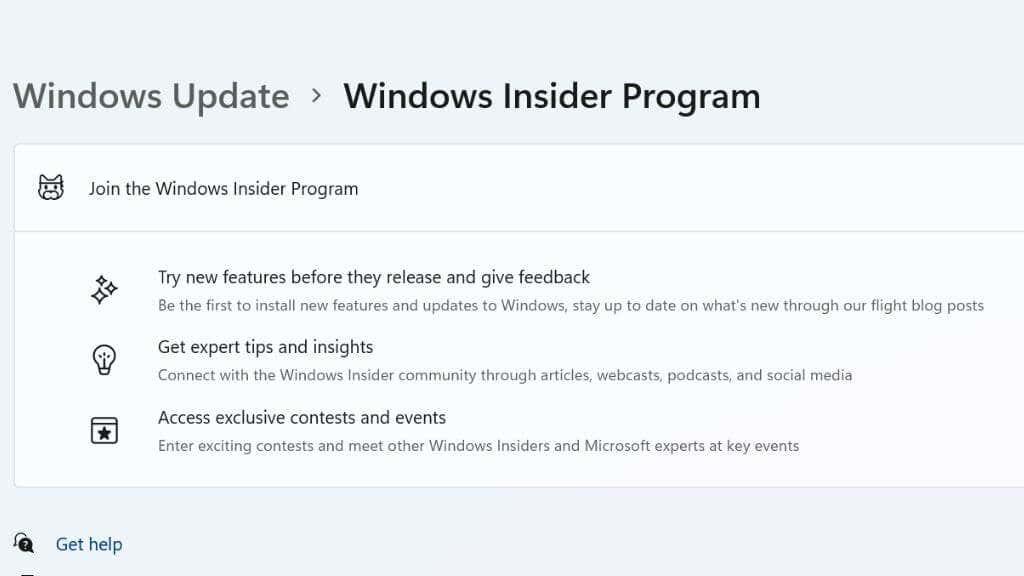
Каналът Dev (Developer) предлага актуализации на Windows 11, без да е обвързан с бъдеща актуализация на Windows. Този канал е предназначен за високотехнически потребители, участващи в разработването на софтуер за Windows.
След като превключите към един от тези канали, вече не сте на същия път като основната компилация на Windows и така дискутираните тук номера на версиите не са приложими.
Как да проверите каква версия на Windows имате
Проверката на вашата версия на Windows е лесна. Просто изберете бутона Старт > Настройки Приложение > Система > Относно .
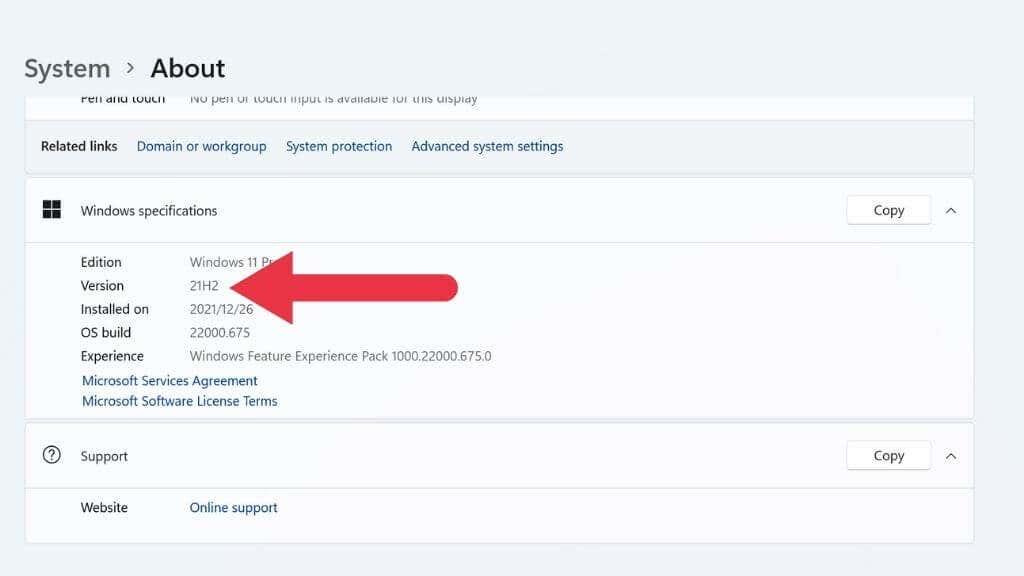
След това проверете под Спецификации на Windows до „версия“. В примера тук можете да видите, че това е версия 21H2. Много потребители и публикации очакваха първата голяма актуализация на Windows 11 да се случи през първата половина на 2022 г., но към момента на писане версия 22H1 не се вижда никъде. Вместо това следващата очаквана версия е 22H2 с кодовото име Sun Valley .
Как да актуализирате до най-новата версия на Windows
Независимо дали използвате Windows 10 или вече сте потребител на Windows 11, всичко, което трябва да направите, за да стартирате актуализация, е да отидете до Бутон на менюто "Старт" > Приложение за настройки > Актуализация на Windows .
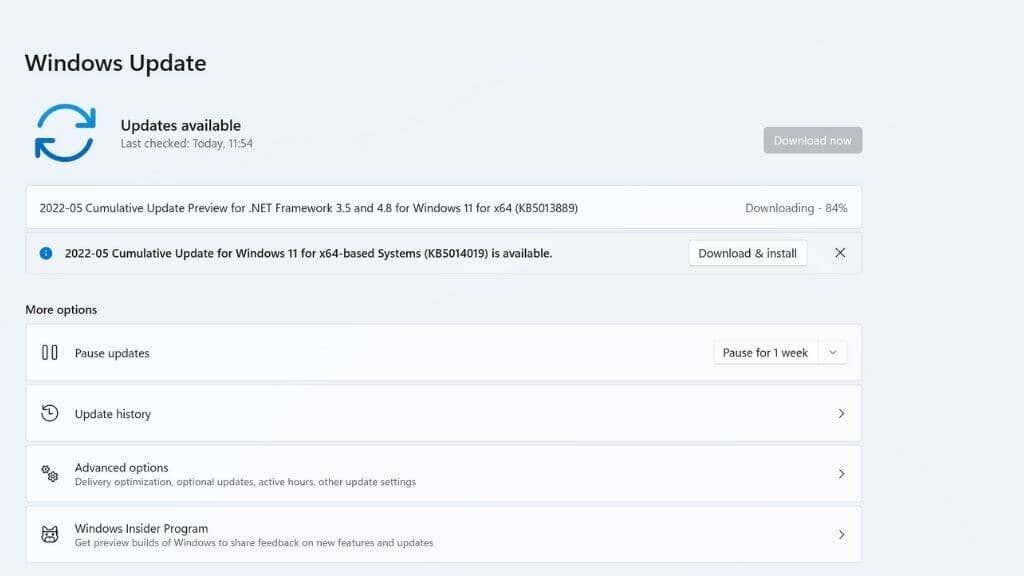
Ще видите или чакащи актуализации, или че сте актуални. Изберете дали да инсталирате актуализации незабавно или ръчно да проверите за актуализации, като изберете Проверка за актуализации. Windows ще се справи с останалото.
Ако сте потребител на Windows 10, който желае да актуализирате до Windows 11 и актуализацията не се показва вместо вас, отидете на страницата за изтегляне на Windows 11 и изберете най-добрия метод за инсталиране. Предлагаме първо да изпробвате асистента за инсталиране на Windows 11, но ако искате да актуализирате друг компютър, можете да използвате инструмента за създаване на мултимедия или да запишете изтеглен ISO файл на диск. Ако имате лицензен ключ за Windows 10, можете да го използвате, за да активирате Windows 11.
Къде можете да закупите Windows 11?
Както бе споменато по-горе, ако сте потребител на Windows 10, можете да получите безплатно надграждане до Windows 11, стига компютърът ви да отговаря на минималните спецификации. Въпреки това, ако например сте изградили компютър от компоненти и имате нужда от лиценз за Windows 11 за него, ще трябва да платите за лиценз.
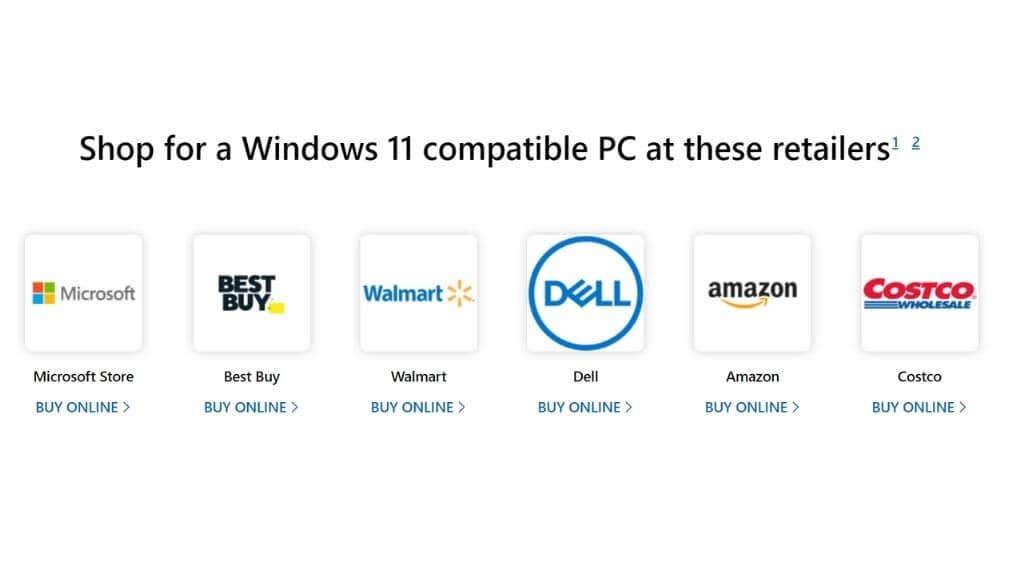
Можете да закупите Windows 11 директно от Microsoft Store, където ще получите цифрово право, свързано с вашия акаунт в Microsoft. Можете също така да закупите Windows 11 от продавачи трети страни или като физическо копие, което включва дискове или предварително заредено флаш устройство, или просто като лицензен ключ. В предишния раздел всеки може да изтегли и инсталира Windows 11 без ключ. По-късно можете да активирате вашето копие, като свържете вашия акаунт в Microsoft или въведете ключа, който сте закупили.
Възможно е да получите ключове с висока отстъпка от продавачи трети страни, които препродават ключове за обемни лицензи, но имайте предвид, че това може да бъде рисковано и евентуално да наруши лицензионните условия.
Трябва ли да получите най-новата версия на Windows?
Към момента на писане Microsoft обяви, че смятат Windows 11 за готов за обща употреба почти година след пускането му. Това означава, че всеки, който чака достатъчно добра стабилност за бизнес или критични компютри, вече може да обмисли надграждане.
Въпреки това, с изключение на актуализациите за сигурност и стабилност, обикновено не е добра идея да надграждате до по-нова версия на Windows в момента, в който актуализацията стане достъпна. По-добре е да изчакате, така че всички нови бъгове или проблеми да бъдат открити от ранните потребители и да бъдат коригирани, преди да рискувате компютъра си.